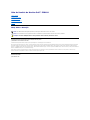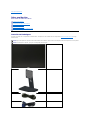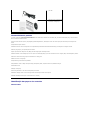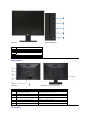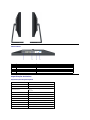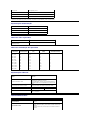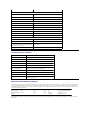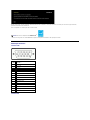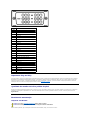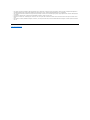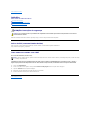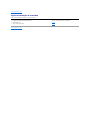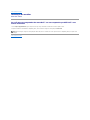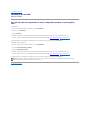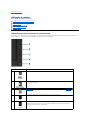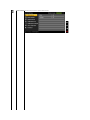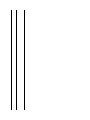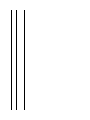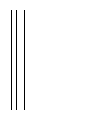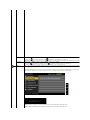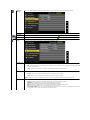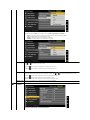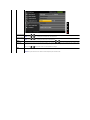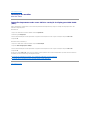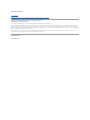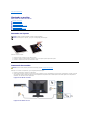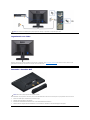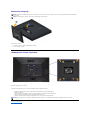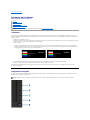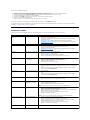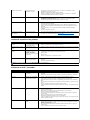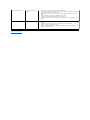GuiadoUsuáriodoMonitorDell™E2011H
Nota,AvisoeAtenção
Asinformaçõesnestedocumentoestãosujeitasaalteraçõessemavisoprévio.
©2010DellInc.Todososdireitosreservados.
Éterminantementeproibidotodoequalquertipodereproduçãosemaautorizaçãoporescritoda Dell Inc.
Marcas comerciais usadas neste texto: Dell e o logotipo da DellsãomarcascomerciaisdaDellInc;Microsoft, WindowssãomarcasoumarcasregistradasdaMicrosoftCorporation
nosEstadosUnidose/ououtrospaíses;InteléumamarcaregistradadaIntelCorporationnosEstadosUnidoseoutrospaíses.ATIsãomarcascomerciaisdaAdvancedMicro
Devices, Inc;ENERGYSTARéumamarcaregistradadaU.S.EnvironmentalProtectionAgency.ComoumaparceiradaENERGYSTAR,aDellInc.declaraqueesteprodutoatendeàs
diretrizes da ENERGY STAR para o uso eficiente de energia.
Outrosnomesemarcascomerciaispodemserusadosnestedocumentocomoreferênciaaoutrosproprietáriosdenomesoumarcasouaseusprodutos.ADellInc.nega
qualquerinteressedepropriedadeemmarcasenomescomerciaisquenãosejamseus.
Model E2011Ht, E2011Hc.
Junho 2010 Rev. A00
Sobre o monitor
Instalaçãodomonitor
Utilizaçãodomonitor
ResoluçãodeProblemas
Apêndice
NOTA: UmaNOTAindicainformaçãoimportantequelheajudaafazermelhorusodoseumonitor.
AVISO: Um AVISO indica um risco potencial de danos ao hardware ou perda de dados e informa como evitar o problema.
ATENÇÃO: UmsinaldeATENÇÃOindicaumriscopotencialdedanosmateriais,ferimentosoumorte.

VoltarparaPáginaÍndice
Sobre seu Monitor
GuiadoUsuáriodoMonitorDell™E2011H
ConteúdodaEmbalagem
Omonitoréfornecidocomoscomponentesmostradosabaixo.Certifique-se de ter recebido todos os componentes e entre em contato com a Dell se algo
estiver faltando.
ConteúdodaEmbalagem
Característicasdoproduto
Identificaçãodaspeçasedoscontroles
EspecificaçõesdoMonitor
Capacidade Plug and Play
QualidadedomonitordeLCDepolíticadepixel
Diretrizesdemanutenção
NOTA: AlgunsitenspodemseropcionaisenãoserãoenviadoscomseuMonitor.Algunsrecursosoumídiapodemnãoestardisponíveisemcertospaíses.
NOTA: Paraconfigurarumsuporte,vejaoguiadeconfiguraçãoparainstruções.
l Monitor
l Base
l Cabo de Energia
l Cabo VGA (fixado ao monitor)

Característicasdoproduto
O monitor de tela plana Dell™ProfessionalE2011Htemumamatrizativa,transistorfinocomofilme(TFT),monitordecristallíquidi(LCD),eluzdefundode
LED. Os recursos do monitor incluem:
■Telacomáreavisívelde50,80cm(20polegadas)(Medidadiagonalmente).Resoluçãode1600x900maissuporteparatelacheiapararesoluçõesmais
baixas.
■ Capacidade de ajuste inclinado.
■Pedestalremovívelefurosdefixaçãode100mmpadrãoVESA(VideoElectronicsStandardsAssociation)parasoluçõesdemontagemflexíveis.
■ Recurso plug and play, se suportado pelo seu sistema.
■Ajusteporsistemadeexibiçãoemtela(OSD)parafácilconfiguraçãoeotimizaçãodatela.
■Mídiadesoftwareedocumentaçãoqueincluiumarquivodeinformações(INF),arquivodecoincidênciadecordeimagem(ICM)edocumentaçãodoproduto.
■ Recurso de economia de energia para conformidade com a Energy Star.
■Ranhuradetravadesegurança.
■ Capacidade de gerenciamento de qualidade.
■Propriedadedemudararelaçãodeaspectoamploparaaspectopadrão,enquantomantémaqualidadedaimagem.
■ Ocena EPEAT Gold.
■ Halogen zmniejszony.
■VidrolivregásarsênicoelivredemercúrioapenasparaoPainel.
■MedidordeEnergiamostraoníveldeenergiasendoconsumidapelomonitoremtemporeal.
■SoftwarePowerNapincluído(vemnoCDanexadocomomonitor).
Identificaçãodaspeçasedoscontroles
Vista Frontal
l Cabo DVI
l MídiadeDriversedocumentação
l Guiadeinstalaçãorápida
l InformaçãodeSegurança

Vista posterior
Vista Lateral
Vista Frontal
Controles do painel frontal
Etiqueta
Descrição
1
Modospré-definidos(padrão,masconfiguráveis)
2
Brilho e Contraste(padrão,masconfiguráveis)
3
Menu
4
Saída
5
Liga/desliga(comluzindicadoradefuncionamento)
Vista traseira
Vista posterior com o suporte para monitor
Etiqueta
Descrição
Utilização
1
Furos de montagem VESA (100 mm x 100 mm -
Atrásdaplacadabaseanexada)
Monitor de montagem na parede usando o kit de montagem para
paredecompatívelVESA(100mmx100mm).
2
Etiqueta de regulamentos
Listaasaprovaçõesderegulamentos.
3
Botãoderemoçãodabase
Solte o suporte do monitor.
4
Ranhuradetravadesegurança
Useumatravadesegurançacomaranhuraparaprotegero
monitor.
5
Suportes de montagem do Soundbar Dell
Para anexar o Soundbar Dell opcional.
6
Etiquetadenúmerodesérieemcódigodebarras
ParaentraremcontatocomaDellparasuportetécnico.
7
Furo para passagem dos cabos
Para organizar os cabos passando-osatravésdofuro.

Vista inferior
EspecificaçõesdoMonitor
Especificaçõesdopainelplano
Vistalateral
Vista direita
Vista inferior
Etiqueta
Descrição
Utilização
1
Conector da tomada de energia CA
Conecteocabodeforça.
2
Conector VGA
Conecte o cabo VGA de seu computador.
3
Conector DVI
Conecte o cabo DVI de seu computador.
4
Bloqueio stand
Paradesmontaropaiolibereobotãoetraveoconjuntodoapoiousandoum
parafusodemáquinaM3.
Model
E2011H
Tipo de tela
Matriz ativa - LCD TFT
Tipo de painel
TN
Dimensõesdatela
50,8 cm
(tamanho da imagem visualizada de 20
polegadas)
Áreadevisualizaçãopré-ajustada:
462,8 (H) X 272,0 (V) mm
Horizontal
462,8 mm (18,22 polegadas)
Vertical
272,0 mm (10,71 polegadas)
Pontos Pixel
0,277 mm
Ângulodevisualização
160º (vertical)típico,170º (horizontal)típico
Saídadeiluminação
250 CD/m²(típico)
Taxa de contraste
1000para1(típica)
Coberturadasuperfíciedaplaca
Anti-brilho com cobertura dura 3H

*Agamadecores[E2011H](típica)ébaseadanospadrõesdetesteCIE1976(79%) e CIE1931 (68%).
EspecificaçõesdaResolução
Modosdevídeosuportados
ModosdeVisualizaçãoPré-ajustadas
Especificaçõeselétricas
CaracterísticasFísicas
Luz posterior
LED edgelight system
Tempo de resposta
5ms,típico(cinzaacinza)
Profundidade da cor
16,7milhõesdecores
Gama de cores
79%* (CIE1976)
Model
E2011H
Taxa de escaneamento horizontal
30kHza83kHz((automático)
Taxa de escaneamento vertical
56Hza75Hz(automático)
Maisaltaresoluçãodepré-ajuste
1600 x 900 a 60 Hz
Model
E2011H
Recursosdeexibiçãodevídeo
(ReproduçãoDVI)
480p, 576p, 720p, 1080p, 1080i
Modo de
Visualização
Frequência
Horizontal (kHz)
FrequênciaVertical
(Hz)
RelógiodePixel
(MHz)
Polaridade Sincronizada
(Horizontal/Vertical)
720 x 400
31.5
70.0
28.3
-/+
640 x 480
31.5
60.0
25.2
-/-
640 x 480
37.5
75.0
31.5
-/-
800 x 600
37.9
60.0
40.0
+/+
800 x 600
46.9
75.0
49.5
+/+
1024 x 768
48.4
60.0
65.0
-/-
1024 x 768
60.0
75.0
78.8
+/+
1152 x 864
67.5
75.0
108.0
+/+
1280 x 1024
64.0
60.0
108.0
+/+
1280 x 1024
80.0
75.0
135.0
+/+
1600 x 900
60.0
60.0
97.8
+/-
Model
E2011H
Sinaisdeentradadevídeo
RGBanalógico,0,7V+/- 5%, polaridade positiva a uma
impedânciadeentradade75ohms
DVI-D TMDS digital , 600 mV para cada linha diferencial,
polaridadepositivaaumaimpedânciadeentradade50
ohms
Sincronizaçãodossinaisdeentrada
Separaassincronizaçõeshorizontaiseverticais,nívelTTL
livre de polaridade, SOG (SYNC composto em verde)
Voltagem/frequência/correntedeentradaCA
100 a 240 VAC / 50 ou 60 Hz +3Hz/1,5A(máx.)
Corrente de entrada
120 V : 30 A (Max.))
240 V : 60 A (Max.)
Model
E2011H
Tipo de conector
D-subminiatura de 15 pinos, conector azul; DVI-D, conector
branco
Tipo de cabo de sinal
Digital:Removível,DVI-D,pinossólidos,fornecidoremovidodo
monitor
Analógico:Removível,D-Sub, 15pinos, fornecido instalado no
monitor

Característicasde ambiente
Modos de Gerenciamento de Energia
SevocêpossuiumacartãodevídeoousoftwarecompatívelcomopadrãoDPM™daVESAinstaladonocomputador,omonitorpodereduzirautomaticamente
oconsumodeenergiaquandonãoestiveremuso.Chama-se modo de economia de energia*. Se o computador detectar algum sinal do teclado, mouse ou de
outrosdispositivosdeentrada,omonitorvoltaráafuncionarautomaticamente.Atabelaseguintemostraoconsumodeenergiaesinalizaestacaracterística
deeconomiadeenergiaautomática:
OOSDapenasfuncionaránomododeoperaçãonormal.QuandoqualquerbotãoépressionadonomodoActive-off (Ativo desligado), a seguinte mensagem
seráexibida:
Dimensões(comabase)
Altura
362,50 mm (14,27 pol)
Comprimento
481,51 mm (18,96 pol)
Profundidade
151,70 mm (5,97 pol)
Dimensões(semabase)
Altura
287,61 mm (11,32 pol)
Comprimento
481,51 mm (18,96 pol)
Profundidade
60,00 mm (2,36 pol)
Dimensõesdabase
Altura
291,66 mm (11,48 pol)
Comprimento
251,10 mm (9,89 pol)
Profundidade
151,70 mm (5,97 pol )
Peso
Peso com a embalagem
5,50 kg (12,13 lb)
Peso com montagem do suporte e cabos
4,42 kg (9,73 lb)
Peso sem o conjunto da base
(Parafixaçãonaparede,ouconsideraçõespara
fixaçãoVESA- sem os cabos)
2,90 kg (6,38 lb)
Peso com montagem do suporte
1,11 kg (2,45 lb)
Modell
E2011H
Temperatura
Operação
0°a40°C
Fora de funcionamento
Armazenamento: -20°a60°C(-4°a140°F)
Envio: -20°a60°C(-4°a140°F)
Umidade
Operação
10%a80%(semcondensação)
Fora de funcionamento
Armazenamento:5%a90%(semcondensação)
Transporte:5%a90%(semcondensação)
Altitude
Operação
4850m(15902pés)máx
Fora de funcionamento
12192m(40000pés)máx
Dissipaçãotérmica
85,30BTU/hora(máxima)
61,42BTU/hora(típica)
Modos VESA
SincronizaçãoHorizontal
SincronizaçãoVertical
Vídeo
Indicador de Energia
Consumo de Energia
Operaçãonormal
Ativo
Ativo
Ativo
Azul
18W(típico)/25W(máximo)
Modo ativo desligado
inativo
inativo
Vazio
Âmbar
Menos que 0.5 W
Desligar
-
-
-
Desligado
Menos que 0.5 W

Nãohánenhumsinalvindodocomputador.Pressionequalquerteclanotecladooumouseparareativá-lo. Para mudar para uma outra origem de entrada,
pressioneobotãodomonitornovamente.
Ativar o computador e o monitor para obter o acesso ao OSD.
*ConsumodeenergiazeroemmodoDESLIGADOsópodeseralcançadodesconectandoocaboprincipaldomonitor.
AtribuiçãodePinos
Conector VGA
Conector DVI
NOTA: EstemonitorécompatívelcomENERGY STAR
®
.
Número
do Pino
Lado de 15 pinos do cabo de sinal
conectado
1
Vídeo-Vermelho
2
Vídeo-Verde
3
Vídeo-Azul
4
GND
5
Autoteste
6
GND-R
7
GND-G
8
GND-B
9
Computador 5V/3.3V
10
SincronizaçãoGND
11
GND
12
Dados DDC
13
SincronizaçãoHorizontal
14
Sincronizaçãovertical
15
RelógioDDC

Capacidade Plug and Play
VocêpodeinstalaromonitoremqualquersistemacompatívelPlugandPlay.OmonitorforneceautomaticamenteosistemadocomputadorcomseuDadode
IdentificaçãodeVisualizaçãoEstendida(EDID)utilizandoosprotocolosdeCanaldeDadosdeVisualização(DDC)paraqueosistemapossaseconfigurare
melhorarosajustesdomonitor.Amaioriadasinstalaçõesdemonitor?automática;sedesejar,épossívelselecionarconfiguraçõesdiferentes.Paramais
informaçõessobrecomoalterarasconfiguraçõesdomonitor,consulteUtilizaçãodomonitor.
QualidadedomonitordeLCDepolíticadepixel
DuranteoprocessodefabricaçãodoMonitorLCD,écomumqueumoumaispixelssetornemfixosemumestadoimutável,queédifícildeverenãoafetaa
qualidadedevisualizaçãooucapacidadedeuso.ParamaisinformaçõessobreosPixelseQualidadedoMonitor,consulteositedeSuportedaDellem:
support.dell.com.
Diretrizesdemanutenção
Limpando Seu Monitor
Paraasmelhorespráticas,sigaasinstruçõesnalistaabaixoaodesembalar,limpar,oumanusearomonitor:
Número
do Pino
24pinos lado do cabo de sinal conectado
1
TMDS RX2-
2
TMDS RX2+
3
TMDS Terra
4
Flutuante
5
Flutuante
6
RelógioDDC
7
Dados DDC
8
Flutuante
9
TMDS RX1-
10
TMDS RX1+
11
TMDS Terra
12
Flutuante
13
Flutuante
14
Alimentação+5V/+3,3V
15
Autoteste
16
DetecçãodeTomadaQuente
17
TMDS RX0-
18
TMDS RX0+
19
TMDS Terra
20
Flutuante
21
Flutuante
22
TMDS Terra
23
TMDS Clock+
24
TMDS Clock-
ALERTA: Leia e siga as instruçõesdesegurançaantesdelimparomonitor.
ALERTA:Antesdelimparomonitor,retireocabodeenergiadomonitordasaídaelétrica.

l Para limpar sua tela anti-estática,passegentilmentecomumpanolimpoemaciocomágua.Sepossível,utilizeumtecidodelimpartelasespeciaisou
soluçãoapropriadaparacoberturaanti-estática.Nãoutilizebenzina,tiner,amônia,limpadoresabrasivosouarcomprimido.
l Useumpanolevementeumedecidocomáguamornaparalimparomonitor.Eviteusardetergenteporquealgunstiposdeixamumfilmeesbranquiçado
nomonitor
l Seobservarapresençadeumpóbrancoaodesembalaromonitor,limpe-o com um pano.
l Manuseie o monitor com cuidado porque o monitor de cor escura pode ser arranhado e mostrar marcas de riscos brancos mais que um monitor de cor
clara.
l Paramanteramelhorqualidadedeimagemdomonitor,useumprotetordetelaquesealteredinamicamenteedesligueomonitorquandonãoestiver
em uso.
VoltarparaPáginaÍndice

Voltaràpáginadeíndice
Apêndice
GuiadoUsuáriodoMonitorDell™E2011H
Instruçõesdesegurança
Avisos da FCC (somente Estados Unidos)
Como entrar em contato com a Dell
ATENÇÃO:Instruçõesdesegurança
Paramaisinformaçõesacercadasnormasdesegurançaaseguir,consulteasecçãoGuia informativo do produto.
Avisos da FCC (somente Estados Unidos)
ParaoAvisoFCCeoutrasinformaçõesreguladoras,consulteowebsitedeconformidadereguladoralocalizadoem
http://www.dell.com/regulatory_compliance.
Como entrar em contato com a Dell
Nos E.U.A.: 800-WWW-DELL (800-999-3355).
ADelldispõedeváriosserviçosdeassistênciatécnicatantoonlinecomoportelefone.Adisponibilidadedestesvariaconformeopaíseoprodutoe
algunsserviçospodemnãoestardisponíveisnasuaárea.Paracontactarasecçãodevendas,deassistênciatécnicaoudeapoioaoclientedaDell:
Voltaràpáginadeíndice
ALERTA: Ousodecontroles,ajustesouprocedimentosnãoespecificadosnestedocumentopoderesultaremchoqueelétricoeoutrosriscosde
naturezamecânicaeelétrica.
NOTA:
SenãotiverligaçãoàInternet,poderáencontrarinformaçãosobrecomocontactaraDellnafactura,naembalagemdoproduto,notalãodecompra
ounocatálogodeprodutosDell.
1.
Visite o site support.dell.com.
2.
Procureoseupaísouasuaregiãono menu pendente Choose A Country/Regionexistentenaparteinferiordapágina.
3.
Clique em Contact Usnoladoesquerdodapágina.
4.
Seleccioneoserviçopretendidooualigaçãosegundooquepretender..
5.
Escolhaométododecontactoquelheformaisconveniente.

Voltaràpáginadeíndice
AjudanaInstalaçãodePowerNap
Para instalar PowerNap corretamente, siga estes passos:-
Voltaràpáginadeíndice
1. Verifique os Requisitos do Sistema Operacional
Windows XP, Windows Vista
®
, Windows
®
7
2. Instalar Entech API
Instalar
3. Instalar Software PowerNap
Instalar

Voltaràpáginadeíndice
Instalaçãodomonitor
MonitorDell™E2011H
SevocêtemumcomputadordemesaDell™ouumcomputadorportátilDell™com
acessoàInternet
1. Acesse http://support.dell.com,digiteaetiquetadeserviçoefaçaodownloaddaversãomaisrecentedaplacadevídeo.
2.Depoisdeinstalaroscontroladoresdoadaptadorgráfico,tentenovamenteconfigurararesoluçãopara1600 X 900.
Voltaràpáginadeíndice
NOTA: Senãoconseguirconfigurararesoluçãopara1600 X 900,entreemcontatocomaDell™paraconhecerumadaptadorgráficoquesuporteesta
resolução.

Voltaràpáginadeíndice
Instalaçãodomonitor
MonitorDell™E2011H
Sevocênãotemumcomputadordemesa,computadorportátil,ouplacagráfica
Dell™
No Windows XP:
1.CliquecomobotãodireitonaáreadetrabalhoeselecionePropriedades.
2. Selecione a guia Configurações.
3. Selecione Avançadas.
4.Identifiqueofornecedordocontroladorgráficoapartirdadescriçãonapartesuperiordajanela(porexemplo,NVIDIA,ATI,Intel,etc.).
5.Consulteowebsitedofornecedordaplacagráficaparaodriveratualizado(porexemplo,http://www.ATI.com o http://www.NVIDIA.com ).
6.Depoisdeinstalaroscontroladoresdoadaptadorgráfico,tentenovamenteconfigurararesoluçãopara1600 X 900.
No Windows Vista
®
ou Windows
®
7:
1.CliquecomobotãodireitonaáreadetrabalhoecliqueemPersonalização.
2. Clique em AlterarConfiguraçõesdeExibição.
3. Clique em ConfiguraçõesAvançadas.
4.Identifiqueofornecedordocontroladorgráficoapartirdadescriçãonapartesuperiordajanela(porexemplo,NVIDIA,ATI,Intel,etc.).
5.Consulteowebsitedofornecedordaplacagráficaparaodriveratualizado(porexemplo,http://www.ATI.com o http://www.NVIDIA.com ).
6.Depoisdeinstalaroscontroladoresdoadaptadorgráfico,tentenovamenteconfigurararesoluçãopara1600 X 900.
Voltaràpáginadeíndice
NOTA: Senãoconseguirconfigurararesoluçãopara1600x900,entreemcontatocomofabricantedocomputadorouconsidereacompradeum
adaptadorgráficoquesuportearesoluçãodevídeode1600x900

Voltaràpáginadeíndice
Utilizaçãodomonitor
GuiadoUsuáriodoMonitorDell™E2011H
Utilizaçãodosbotõesexistentesnopainelfrontal
Utilizaçãodosmenusapresentadosnoecrã(OSD)
Software PowerNap
ConfigurandoaResoluçãoMáxima
Uso do Dell Soundbar (opcional)
UsandoaInclinação
Utilizaçãodosbotõesexistentesnopainelfrontal
Useosbotõesdecontrolenafrentedomonitorparaajustarascaracterísticasdaimagemqueestásendovisualizada.Conformevocêusaosbotõespara
ajustaroscontroles,osistemadeOSDmostraaalteraçãodosvaloresnuméricosdascaracterística.
Botãodopainelfrontal
Descrição
1
Tecla de
atalho/
Modos de
Pré-ajuste
Usarestebotãoparaselecionarapartirdeumalistademodosdecorpredefinidos.
2
Tecla de Atalho /
Brilho/Contraste
Usarestebotãoparaacessardiretamenteomenude"Brilho/Contraste"ouparaaumentarosvaloresde
opçãodomenuselecionado.
3
Menu
UsarobotãodoMENUparalançarovisualizadornatela(OSD)eselecionaroMenuOSD.VerAcessando o
Sistema do Menu.
4
Sair
UsarestebotãoparavoltaraomenuprincipalousairdomenuprincipaldoOSD.
5
Força
(comindicadorluminoso
deforça)
UsarobotãodeForçaparaligaredesligaromonitor.
O indicador luminoso Azulindicaqueomonitorestáligadoetotalmentefuncional.Oindicadorluminoso
âmbarindicaomododeeconomiadeforçaDPMS.

Utilizaçãodosmenusapresentadosnoecrã(OSD)
Acesso ao sistema de menus
MenuPrincipalparaEntradasAnalógicas(VGA)
ou
Menu Principal para Entrada Digital (DVI-D)
NOTA: SevocêalterarasconfiguraçõeseprosseguirparaoutromenuousairdomenuOSD,omonitorsalvaautomaticamenteasalterações.As
alteraçõestambémsãosalvassevocêalterarasconfiguraçõeseesperaromenuOSDdesaparecer.
1.
PressioneobotãoMenuparaabriromenuOSDeexibiromenuprincipal.
NOTA: AopçãoAJUSTEAUTOMÁTICOapenasestádisponívelaquandodautilizaçãodoconectoranalógico(VGA)
2.
Pressioneosbotões e paranavegarpelasopçõesdeconfiguração.Onomedaopçãoérealçadoaopassardeumíconeparaoutro.Consultea
tabelaabaixoparaconhecertodasasopçõesdisponíveisnomonitor.
3.
Pressione o e botãoumavezparaativaraopçãodestacada.
4.
Pressioneosbotões e paraselecionaroparâmetrodesejado.
5.
Pressione paraacessarabarradecontroledeslizantee,emseguida,useosbotões e
,parafazeralalteraçõesdeacordocomosindicadores
no menu.
6.
Pressioneobotão umavezpararetornarparaomenuprincipalparaselecionaroutraopçãooupressioneobotão duasoutrêsvezesparasairdo
menu OSD.
Ícone
Menu e
submenus
Descrição
Medidor de
Energia
Estemedidormostraoníveldeenergiasendoconsumidapelomonitoremtemporeal.Quandoomedidorestácomacôrverde,ele
indicaqueomonitorestáconsumindoníveldeenergiabaixa.Quandoaenergiaconsumidaaumenta,omedidormudaráparacôr
amarelaesubsequentementeparaacôrvermelha.

Brilho/Contraste
Use este menu para activar o ajuste do Brilho/Contraste.



A página está carregando...
A página está carregando...
A página está carregando...
A página está carregando...
A página está carregando...
A página está carregando...
A página está carregando...
A página está carregando...
A página está carregando...
A página está carregando...
A página está carregando...
A página está carregando...
A página está carregando...
-
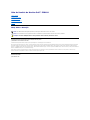 1
1
-
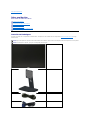 2
2
-
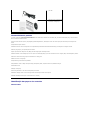 3
3
-
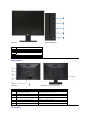 4
4
-
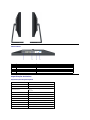 5
5
-
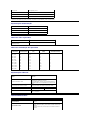 6
6
-
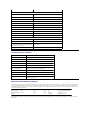 7
7
-
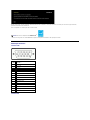 8
8
-
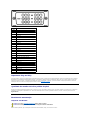 9
9
-
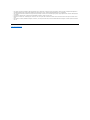 10
10
-
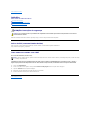 11
11
-
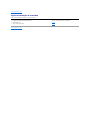 12
12
-
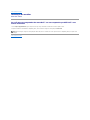 13
13
-
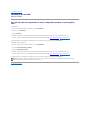 14
14
-
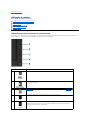 15
15
-
 16
16
-
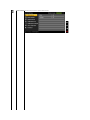 17
17
-
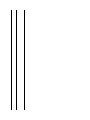 18
18
-
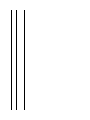 19
19
-
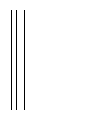 20
20
-
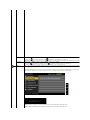 21
21
-
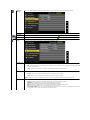 22
22
-
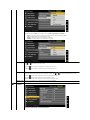 23
23
-
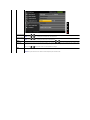 24
24
-
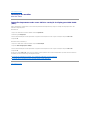 25
25
-
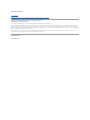 26
26
-
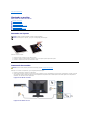 27
27
-
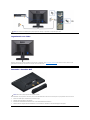 28
28
-
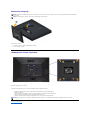 29
29
-
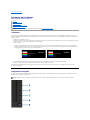 30
30
-
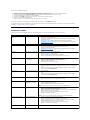 31
31
-
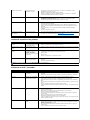 32
32
-
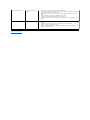 33
33